Einleitung
Das Oculus Quest 2, auch Meta Quest 2 genannt, ist ein von Facebook (ehemals Oculus) entwickeltes VR-Headset und die zweite Iteration des ursprünglichen Quest. Das Quest 2 kann als eigenständiges Headset oder in Verbindung mit einem Computer betrieben werden, wenn es entweder über ein USB-Kabel oder Wi-Fi angeschlossen wird. Das Headset läuft mit einem Qualcomm XR2 und 6 GB RAM. Es bietet eine Auflösung von 1823 x 1920 pro Auge. Achte darauf, dass du alle Schrauben im Auge behältst, denn dieses Headset hat eine Menge davon.
Werkzeuge
-
-
Setze nacheinander ein Plektrum auf jeder Seite in der Nähe der Nasenauflage ein, schiebe es zur Seite und heble hoch.
-
Wenn beide Seiten gelöst sind, dann hebe die Abdeckung vorsichtig heraus und klappe sie so, dass sie außerhalb des Headsets liegt.
-
Löse die kleine schwarze Raste des ZIF-Verbinders und ziehe das Flachbandkabel ab.
-
-
-
Um die Rasten zu lösen, muss an die vier Stellen ein Pick (Plektrum) eingesteckt werden.
-
Entferne die vordere Abdeckung von der Oculus Quest 2.
-
-
-
Trenne die WiFi Antenne ab.
-
Entferne die Kreuzschlitzschraube #0
-
Entferne die beiden Kreuzschlitzschrauben #0
-
Ziehe den Akkustecker heraus.
-
-
-
Trenne die Bluetooth-Antenne ab.
-
Zwei Kreuzschlitzschrauben #0
-
Vier Kreuzschlitzschrauben #0
-
Zwei Kreuzschlitzschrauben #0
-
Hebe die Antenne von der Oculus Quest 2 weg.
-
-
-
Ziehe den Stecker vom Lüfter.
-
Eine T2 Schraube
-
Eine Kreuzschlitzschraube #0
-
Entferne die vordere LED der Oculus Quest 2.
-
Entferne den Lüfter von der Oculus Quest 2
-
-
-
Löse den Stecker der seitlichen WiFi-Antenne.
-
Trenne das Kabel zum USB-C-Anschluss und zur Kopfhörerbuchse ab.
-
Hebe die Lautsprecherkabel hoch und trenne sie ab.
-
Löse die Kabel zu den oberen Kameras, zur Einschalttaste und zur Status-LED, zu den unteren Kameras und zur Lautstärkewippe ab.
-
Trenne die Verbindungskabel der beiden unteren Kameras ab.
-
Löse die Kabel zur vorderen LED, zum IPD-Sensor und zum Annäherungssensor ab.
-
Trenne das Bildschirmkabel ab
-
-
-
Zwei Kreuzschlitzschrauben #0
-
Zwei Kreuzschlitzschrauben #0
-
Fädle das seitliche WiFi Antennenkabel aus.
-
Entferne den Mittelrahmen vom Gehäuse.
-
-
-
Vier Kreuzschlitzschrauben #0 halten den Akku im Gehäuse.
-
Die Akkuabdeckung ist mit zwei T2 Schrauben befestigt.
-
-
-
Jeder Halter/Lautsprecher ist teilweise durch ein Plastikstück befestigt, das mit vier Kreuzschlitzschrauben #0 festgeschraubt ist.
-
Löse die vier Metallclips an jedem Halter/Lautsprecher.
-
Die Plastikstücke, mit denen die Halter befestigt sind, können entfernt/abgedreht werden, so dass sich die Halter vom Rest des Gehäuses lösen.
-
-
-
Die Linsen gleiten auf Schienen, die von kleinen Metalllaschen gehalten werden. Das Entfernen der Schienen legt den Bildschirm frei.
-
48 Kommentare
Thank you so much to me for making this guide. Helped me a lot!
It is worth emphasizing that this device has 2! WIFI antennas.
Anyone who wants to disconnect WIFI from their device must disconnect both.
Their connection to the motherboard, is right next to each other, but the right connection is immediately revealed while the left connection next to it is hidden under the black cover and requires a number of additional disassembly steps.
Alternatively, anyone who wants to disconnect WIFI from their device can disconnect the wires in the area where they connect to the antenna stickers on the right and left sides of the eyepieces of the glasses, thus saving all the disassembly of the front cover.
Thanks!! this really helped me, I have already customized mine with an official custom filter, but this will add an additional layer of Kashrus.
If you just need to replace a camera… it’s 14 screws. You need a T2 and a PH0 (not a P0…) Pretty easy once you get the front cover off and not covered here. It’s pretty easy to see what you do once you get in there though. Good luck!
PH0 and P0 are the same :)
Lylo -
Bravo pour ces informations. Un grand merci




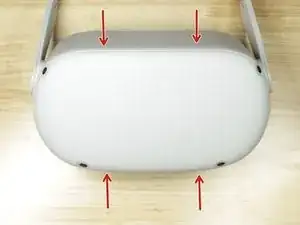





















It’s actually 6x T3 screws. A T2 driver is smaller than the groves of the T3 screws, will slip and strip.
Steven -
It may depend on your bit manufacturer. I used an ifixit T2.
Daniel Yoder -
What screw size are these? I need to replace one but I don't know what to search for
Michele Bright -
I have T2 on mine as well
weiwei.e.sun -
What if one of the screws strips? We are using a t3 and it got all screws out but one. Now we cannot get that last screw out
AliD -